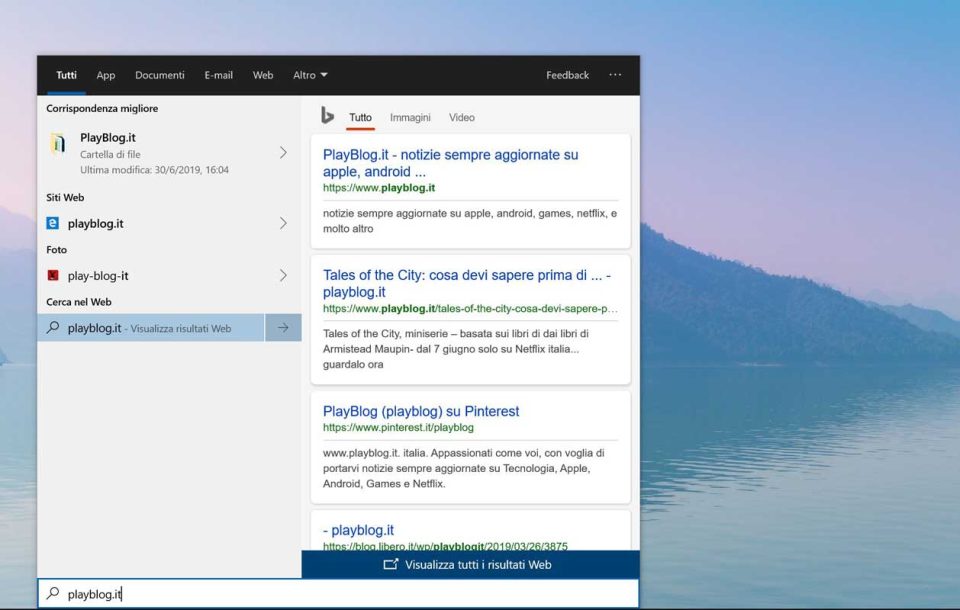Aggiornamento delle funzionalità a Windows 10 1903, tutte le novità della versione 1903 del sistema operativo di mamma Microsoft.
Questo aggiornamento punta a fare di più con meno risorse e punta a integrare la ricerca sul Web o sul PC da un unico punto, integrando i risultati nel sistema operativo
Aggiunto un nuovo tema in windows 10 – light theme

Guarda cos’altro c’è di nuovo in questo aggiornamento
Mantenere il proprio PC intergo
Mantieni il tuo dispositivo perfettamente funzionante con i suggerimenti di risoluzione dei problemi consigliati per trovare e risolvere i problemi del dispositivo.
Gestione migliorata della luminosità dello schermo
Dal tuo portatile o tablet, seleziona centro notifiche sulla barra delle applicazioni > Espandi (facoltativo) e quindi sposta il dispositivo di scorrimento della luminosità fino a ottenere il livello di luminosità desiderato.
Aggiungere emoji dalla tastiera
Esprimiti al meglio e ovunque desideri. Premi il tasto WINDOWS + il punto (.) per aprire un pannello emoji.
Esegui automaticamente il backup delle tue cartelle importanti
Esegui automaticamente il backup di documenti, immagini e cartelle del desktop con OneDrive in modo da essere protetto anche se perdi il PC. Sul lato destro della barra delle applicazioni, seleziona OneDrive > Altro > Impostazioni. Nella scheda Salvataggio automatico seleziona Aggiorna cartelle e specifica le cartelle che vuoi sincronizzare automaticamente.
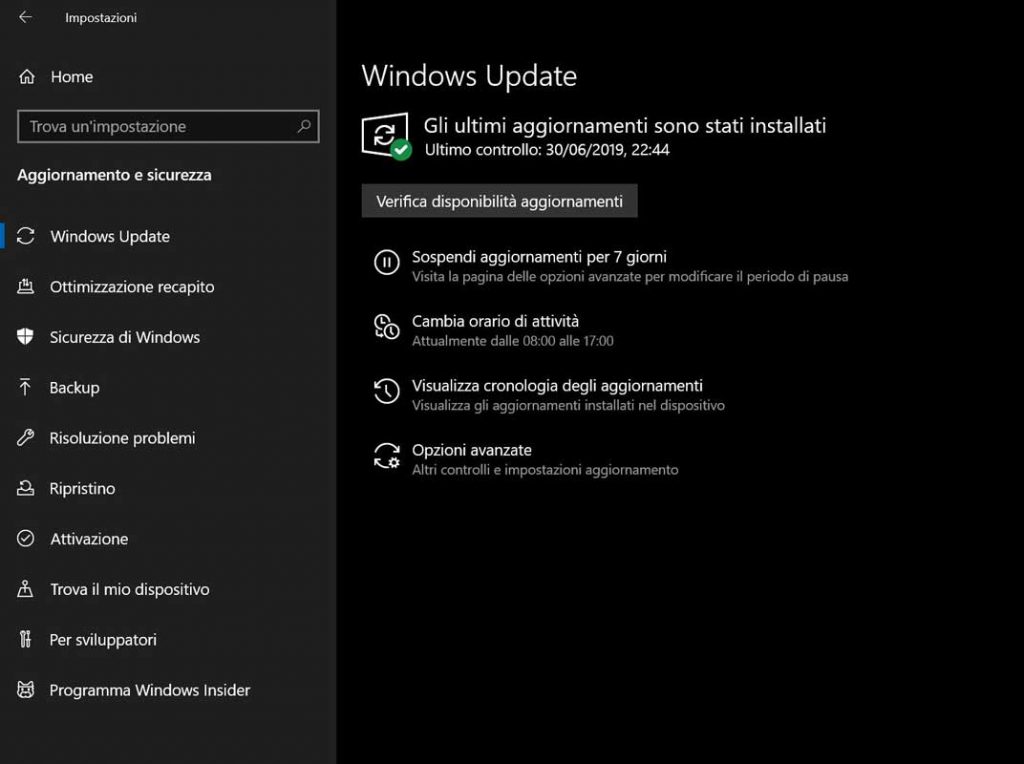
Aggiornamenti intelligenti
Consenti a Windows di scegliere automaticamente l’orario di attività in base all’attività del tuo dispositivo. Non verrà eseguito alcun riavvio per gli aggiornamenti durante questo periodo.
Ritardare temporaneamente gli aggiornamenti
Per ritardare temporaneamente gli aggiornamenti per il tuo dispositivo, vai a Start > Impostazioni > Aggiornamento e sicurezza > Windows Update e seleziona Sospendi aggiornamenti. Una volta raggiunto il limite di sospensione sarà necessario ricevere gli ultimi aggiornamenti prima di poter impostare nuovamente la sospensione.
Per rendere più grande solo il testo sullo schermo
Seleziona Start > Impostazioni > Accessibilità > Schermo, quindi regola il dispositivo di scorrimento sotto Ingrandisci testo. Per rendere tutto più grande, scegli un’opzione dal menu a discesa in Rendi tutto più grande.
Incollare Appunti dalla cloud
Copia testo e immagini da un PC a un altro con Appunti basati su cloud. Seleziona Start > Impostazioni > Sistema > Appunti . Accedi con il tuo account Microsoft e utilizza l’interruttore per attivare sia Cronologia degli Appunti che Sincronizza nei dispositivi. È inoltre possibile utilizzare il tasto WINDOWS + V per accedere facilmente agli Appunti.

Apple Android Tecnologia Game Netflix